目前微軟發布的操作系統都內置了“服務”功能,對於我們來說,用不到的“服務”不但會占用系統資源,更重要的是有些服務啟動了會使系統被入侵(如33889“Terminal Services”終端服務、“Remote Registry”支持遠程連接注冊表服務……),可能有些讀者已經想到將這些服務“禁用”不就可以了嗎?把這些服務設為“禁用”是可以防止別人入侵你的系統,但只要對方得到了你的用戶名和密碼還是有方法可以將這些服務改為“啟動”的,那除了加強用戶密碼外,還有什麼好方法可以防止對方利用開啟的服務入侵呢?用以下方法就可有效地阻止對方利用某些服務入侵你的系統。
方法一:使服務失效
將容易導致系統被入侵的服務“禁用”,然後將這些服務對應的注冊表鍵刪除,這樣就算對方連接到你的系統服務列表中來也不能修改服務的屬性,不能修改服務屬性就不能啟動服務。打開注冊表編輯器,依次找到“HKEY_ LOCAL_MACHINESYSTEMCurrentControlSetServices”項,其下的每個子鍵就是系統中對應的“服務”,如“Messenger”服務對應的子鍵是“Messenger”,但有的服務這兩個名字不會相同,不過也很容易找到,“DisplayName”的鍵值就是服務的顯示名稱。這裡以刪除“Messenger”服務為例,其它服務方法相同,只是在注冊表中刪除的項不同,在刪除這個項之前要先將其導出備份,然後點選“Messenger”項,按鼠標右鍵選擇“刪除”(重命名也可以)命令。此時在服務列表中雙擊“Messenger”就會彈出如(圖1)所示的錯誤信息,當然對方連接到你的服務列表雙擊時也會出現這樣的提示,而不是出現屬性框。如果要恢復這個服務,只需將剛才備份的注冊表文件導入到注冊表中就可以了。

圖1 錯誤信息提示窗口
方法二:重命名“顯示名稱”
假如對方得到了用戶名和密碼,而且你的系統又開啟了“遠程注冊表連接”服務,那麼對方還可通過遠程連接你的系統注冊表將“方法一”中的修改設置恢復過來,現在不妨試試以下這種方法,將“服務”的顯示名稱重命名為另外的名稱,這樣對方要開啟“服務”,找起來也不像平時那樣快捷。
同樣以“Messenger”服務為例,打開注冊表編輯器,找到“HKEY_ LOCAL_MACHINESYSTEMCurrentControlSetServicesMessenger”項,在右邊窗口中找到“Description”鍵,這個鍵對應著“服務”的描述,將其值刪除,接下來再找到“DisplayName”鍵,這個鍵對應著“服務”在列表中顯示的名稱,雙擊“DisplayName”鍵將其值修改為另外的名稱如(Gsn),按“確定”按鈕後退出注冊表編輯器,這個修改要重啟系統後才會生效。運行“Service.msc”查看修改後的效果,會發現“服務列表”中出現一個“顯示名稱”為“Gsn”的服務,而這個“服務”正是先前的“Messenger”服務。用同樣的方法把需要修改的“服務”都改為另外的名稱,當然在修改的時候要把修改後的名稱和對應的“服務”記錄下來,不然以後需要開啟這個服務時你就不知道是哪個服務了,應該“禁用”的服務還要將其設為“禁用”,經過這樣的修改後,對方要開啟“服務”,查找起來就相當困難,但是如果對方在這裡每個“服務”都雙擊查看,那麼最後還是會找到需要的“服務”,因為在“服務”的屬性框中會顯示這個“服務”的真正名稱,對方可以根據這個名稱辨別是否要找的 “服務”。如何修改這裡的“服務名稱”,請參考“方法三”。
方法三:修改“服務名稱”
要修改“服務”的名稱,這裡需要用到兩個工具,分別是“Srvinstw.exe”和“Srvany.exe”,這兩個工具都能夠在Windows 2000的資源工具包中找到,還是以“Messenger”服務為例,得到這兩個工具後,雙擊運行“Srvinstw.exe”工具,點選“Install a service”選項,在“Service Name”中輸入你給“Messenger”服務重命名的名稱如(Gsnsrv),在選擇路徑那一步填“Srvany.exe”文件的路徑,其它設置默認即可,添加完成後,將原來的“Messenger”服務的注冊表鍵導出備份(方法一中已經備份過),然後將“Messenger”服務“禁用”,再次運行“Srvinstw.exe”工具,選擇“Remove a service”選項將原來的“Messenger”服務從列表中刪除,現在找到剛才備份的注冊表文件打開編輯,將“[HKEY_ LOCAL_MACHINESYSTEMCurrentControlSetServicesMessenger]”這行修改為
“[HKEY_LOCAL_MACHINESYSTEMCurrentControlSetServicesgsnsrv]”,其中“Gsnsrv”是“Messenger”服務在向導中重命名的名稱,保存退出文件,然後將其導入到注冊表中,現在運行“Service.msc”打開服務列表查看“Messenger”服務的屬性,從圖2可以看出其名稱已被修改為“Gsnsrv”,接下來結合“方法一”和“方法二”的方法給服務作修改或者索性將服務從列表中刪除,最後把默認的共享都刪掉,這樣對方要入侵你的系統就更難了。
提示:在執行以上操作之前,要先做好相關的備份,如注冊表、服務屬性框中的顯示名稱、服務名稱、可執行文件的路徑以及可執行文件路徑所指的那個程序等都要做好備份和記錄才可執行操作。建議只對那些沒有用到而又容易導致系統被入侵的服務才作以上操作,畢竟有些服務通過以上的修改後可能會出錯。
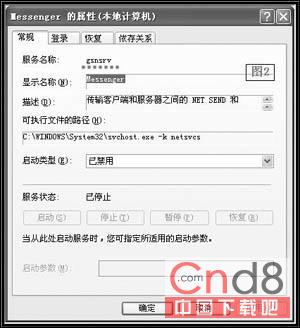
圖2 Messenger的屬性